4. 複数機能をひとつのボタンで操作できる「ショートカット」アプリ
iOS12の配信とともに登場した「ショートカット」アプリ。Apple Musicや時計、カメラなどほかのアプリと連携し、ひとつのボタンでさまざまな操作を実行できるスグレモノです。
まずはApp Storeから「ショートカット」アプリをインストールして起動します。ショートカットアプリでは、既存のショートカットあるいはオリジナルのショートカットを作成できます。例として、英文を翻訳するショートカットを使ってみると……。
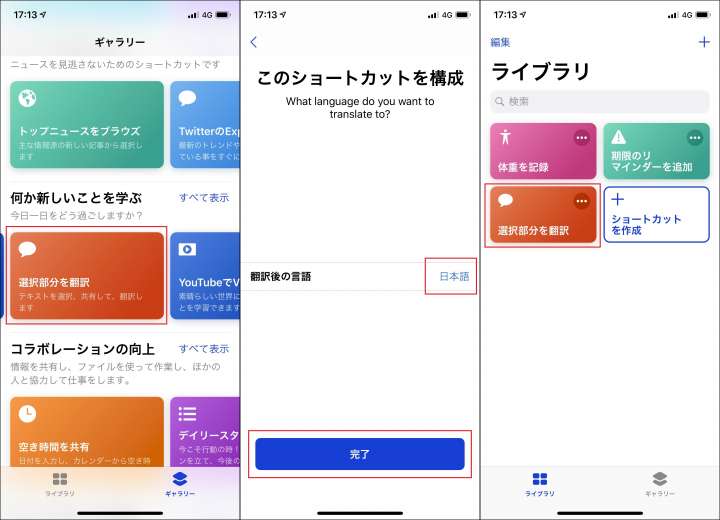
▲ショートカットアプリを起動し、「ギャラリー」にある既存のレシピ一覧から気になるものをタップ。ここでは「選択部分を翻訳」をタップ。「ショートカットを取得」をタップ。デフォルトでは英語になっているので、タップして日本語を選ぼう
翻訳後の言語を選び、「完了」をタップすると、「ライブラリ」にショートカットが追加されます。
使うときは、英文の位置を選択した状態で、共有をタップ。メニューから「ショートカット」を選ぶと、日本語に翻訳されます。
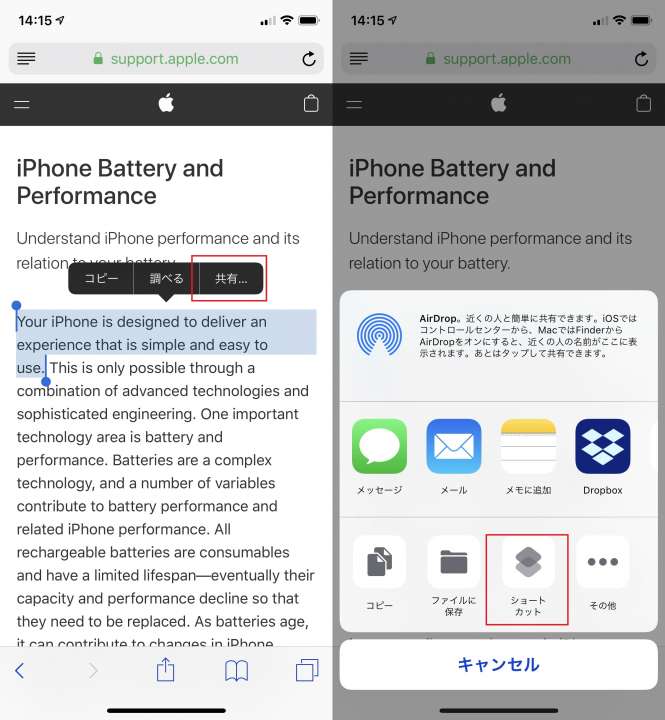
▲英文を選択して「共有」メニューを表示(左)。「その他」で「ショートカット」ボタンを有効にして、「ショートカット」をタップ(右)
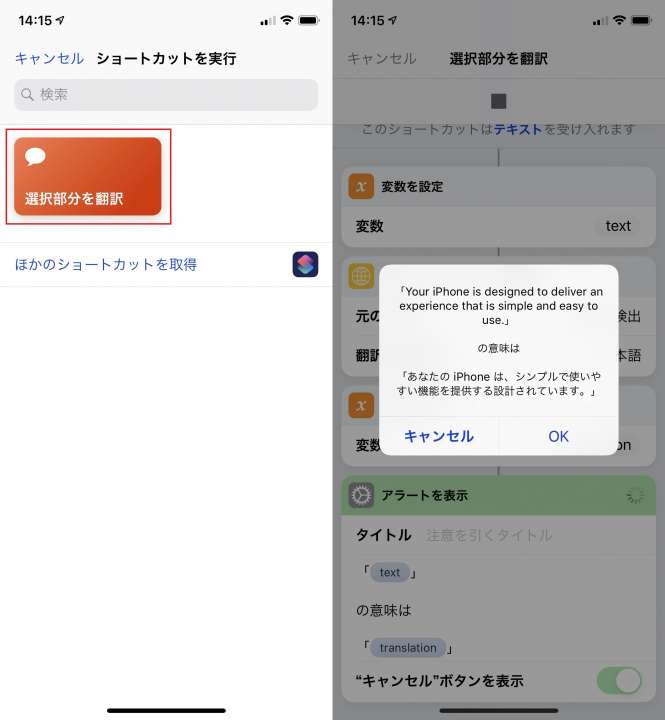
▲ショートカットが表示されるので、「選択部分を翻訳」をタップ(左)。該当箇所が翻訳される(右)
さらに、Siriと組み合わせたり、ホーム画面に設置したりすることも可能。既存のショートカットの利用に慣れたら、独自のショートカットレシピを組んでみるとよいでしょう。
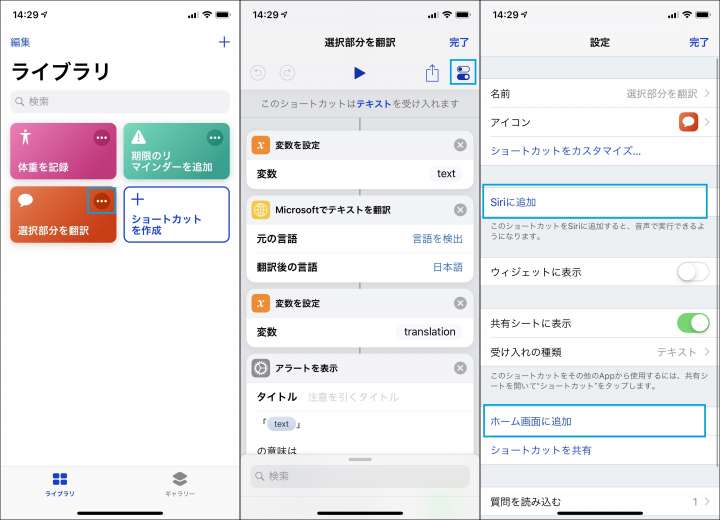
▲アイコンのメニューを開き、右上のアイコンをタップ。「Siriに追加」や「ホーム画面に追加」できる
5.「目立たない形で配信」で集中を邪魔させない
通知内容やメッセージスレッドなどがグループ化され、全体をより把握しやすくなった通知。iOS 12では、「目立たない形で配信」という通知方法があります。
「目立たない形で配信」に設定した通知は、通知センターのみに表示されます。ロック画面には表示されず、バナーやサウンドもオフ、Appアイコンにバッジもつきません。
これで、頻繁に届く通知にわずらわしさを感じることはありません。
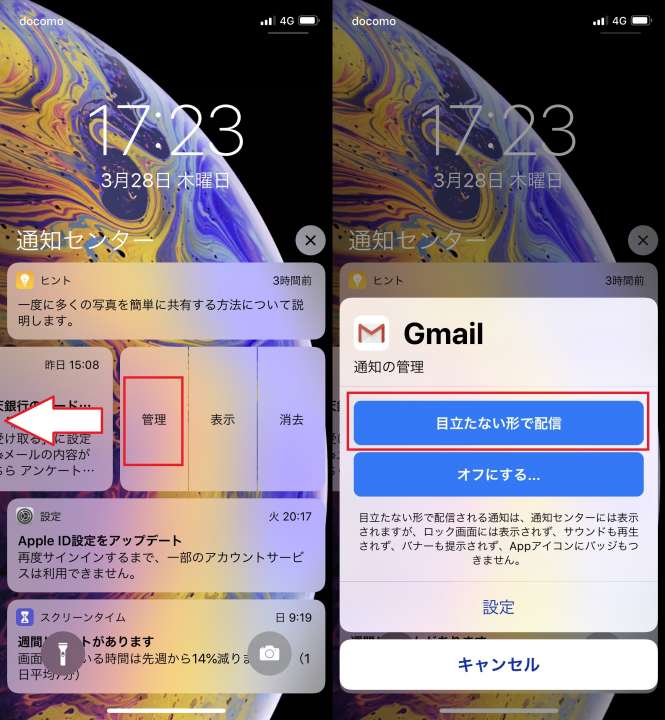
▲通知を左にスワイプし、「管理」をタップ(左)。「目立たない形で配信」をタップすれば完了
知っているようで見落としがちなアップデートは、定期的に見直してどんどん活用してきましょう。
[関連記事]
災害に備えて知っておくべきiPhoneの2つの設定
メールはPDF保存可!意外と知らない「Gmail」の便利ワザ5選【Googleアプリ再入門<5>】
LINEのトークでPDFを送る方法 ーiPhoneでLINEを使いこなす[01]
(取材・文/中川美紗)

なかがわみさ/エディター、ライター
編集プロダクション「ゴーズ」に所属。「旅」と「アート」が大好き。情報が目まぐるしくアップデートされるスマホやウェブサービスに立ち向かいながら、webメディアを中心に記事を執筆中。


























